excel升序排序怎么设置
时间:2020-09-09 17:00:03
作者:重庆seo小潘
来源:
设置excel升序排序的方法: 1、点击选中第二行的数值,依次点击【数据】-【排序】选项。 2、如下图,通过上一步骤的操作,系统弹出【排序】对话框,在对话框中点击【选项】按钮。 3、在系统弹出的【排序选项】对话框中,勾选[按行排序]选项,然后点击【确定
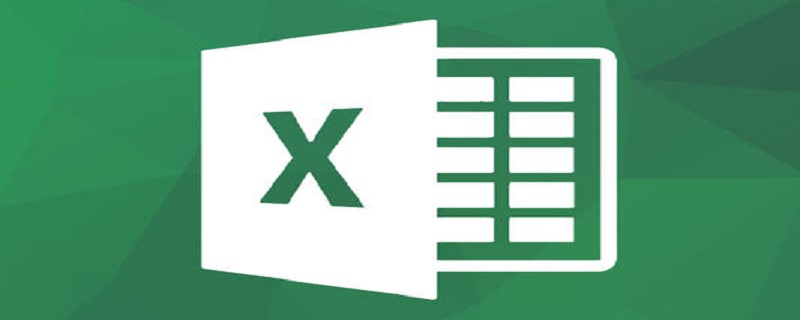
设置excel升序排序的方法:
1、点击选中第二行的数值,依次点击【数据】-【排序】选项。
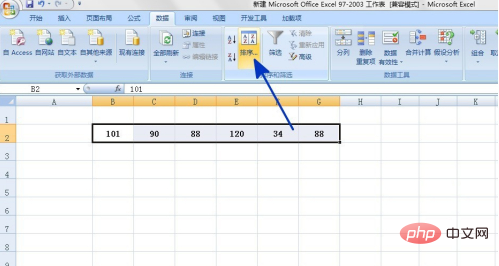
2、如下图,通过上一步骤的操作,系统弹出【排序】对话框,在对话框中点击【选项】按钮。
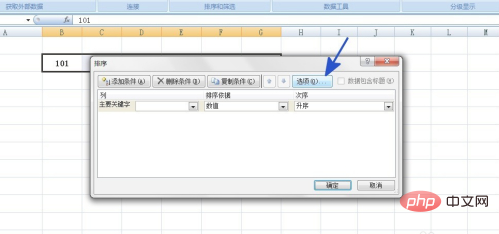
3、在系统弹出的【排序选项】对话框中,勾选[按行排序]选项,然后点击【确定】按钮。
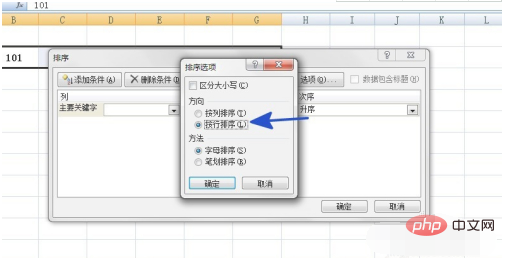
4、在弹出的【排序】对话框中,在[主要关键字]中选择要排序的字段,在[排序依据]中选择数值,在[次序]中选择升序,设置好后点击【确定】按钮。
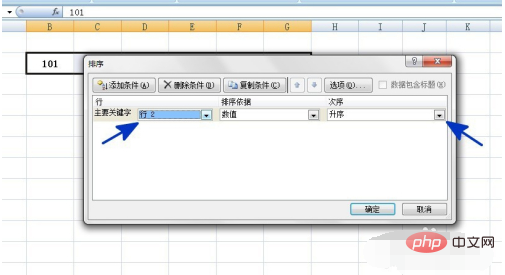
5、返回到工作表中,第二行的数值按照升序进行了排序。
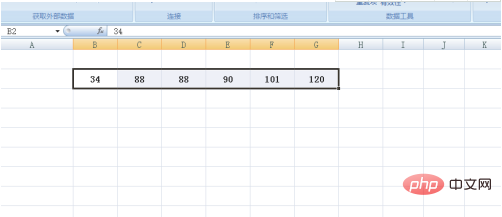
以上就是excel升序排序怎么设置的详细内容,更多请关注小潘博客其它相关文章!


